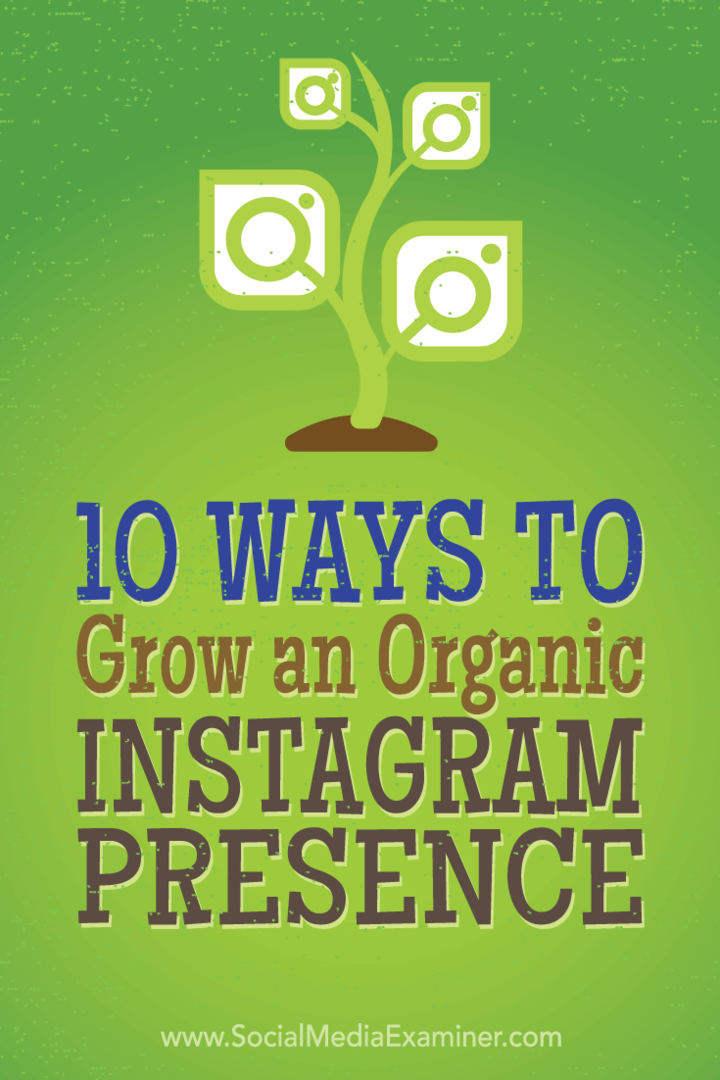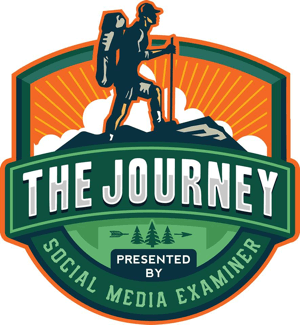Norėdami prailginti nešiojamojo kompiuterio akumuliatoriaus veikimo laiką, naudokite „Windows 10“ akumuliatoriaus taupymo priemonę
„Microsoft“ "Windows 10 / / March 17, 2020
Paskutinį kartą atnaujinta

„Windows 10“ apima naują funkciją, vadinamą „Battery Saver“, kuri žada iš jūsų planšetinio kompiuterio ar nešiojamojo kompiuterio išspausti kuo daugiau sulčių jūsų dienai.
Jei esate nuolat kelyje, akumuliatoriaus energija yra kritinė priemonė norint kuo geriau išnaudoti savo dieną. „Windows 10“ yra nauja funkcija, vadinama „Battery Saver“, kuri žada išspausti tiek sulčių iš jūsų planšetinio kompiuterio ar nešiojamųjų kompiuterių akumuliatoriaus. Pažvelkime, kaip jį nustatyti ir naudoti.
„Windows 10“ akumuliatoriaus taupymo priemonės naudojimas
Pradėkite atidarydami Veiksmo centras spustelėdami užduočių juostos piktogramą arba naudokite spartusis klavišas„Windows“ klavišas + A. Tada tiesiog spustelėkite arba bakstelėkite Akumuliatoriaus tausojimo priemonė greita plytelė.
Įjungę „Battery Saver“, pastebėsite, kad pranešime apie akumuliatorių atsiranda emblema.
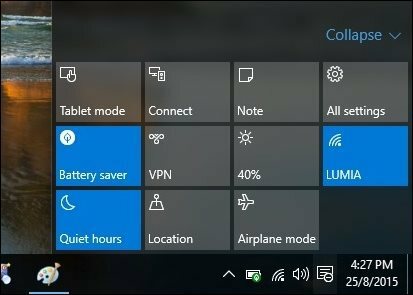
Taigi viskas? Ne, ne tik tai, kaip veikia akumuliatoriaus tausojimo priemonė, ir jūs galite dar labiau pritaikyti numatytuosius nustatymus, kad kuo geriau išnaudotumėte. Tai, kaip ji veikia, yra išjungiant foninę veiklą ir tiesioginius pranešimus. Norėdami dar labiau sureguliuoti, eikite į
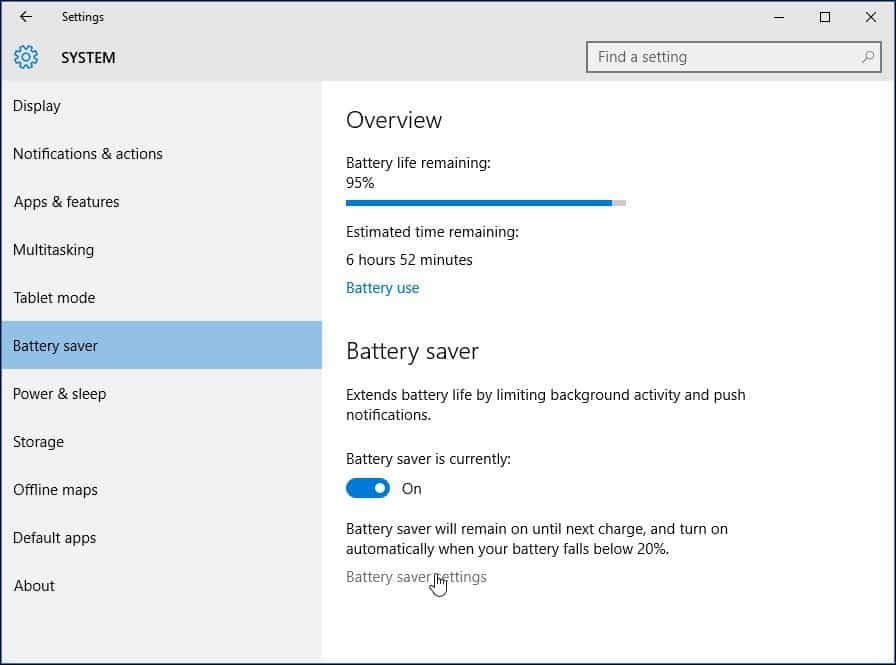
Yra dvi sritys, kurias galite koreguoti: Akumuliatoriaus naudojimo ir Akumuliatoriaus taupymo nustatymai.
Baterijos naudojimas pateikiama visų šiuo metu naudojamų programų ir paslaugų apžvalga. Galite gauti užsakomąją informaciją apie tai, kiek naudojasi sistemos, tokios kaip „Wireless“ ir „Display“, naudojimo aspektai. Žemiau esančioje ekrano kopijoje galite pamatyti, kurias programas šiuo metu veikiu, pvz., „Microsoft Word“, „Nustatymai“, „Paint“ ir tokias paslaugas kaip „Cortana“. Jei yra programa, kurią dėl vienos ar kitos priežasties norėčiau toliau vykdyti, pavyzdžiui, jei noriu gauti naujausius „Twitter“ pranešimus, galiu pakoreguoti ir įtraukti ją į sąrašą.
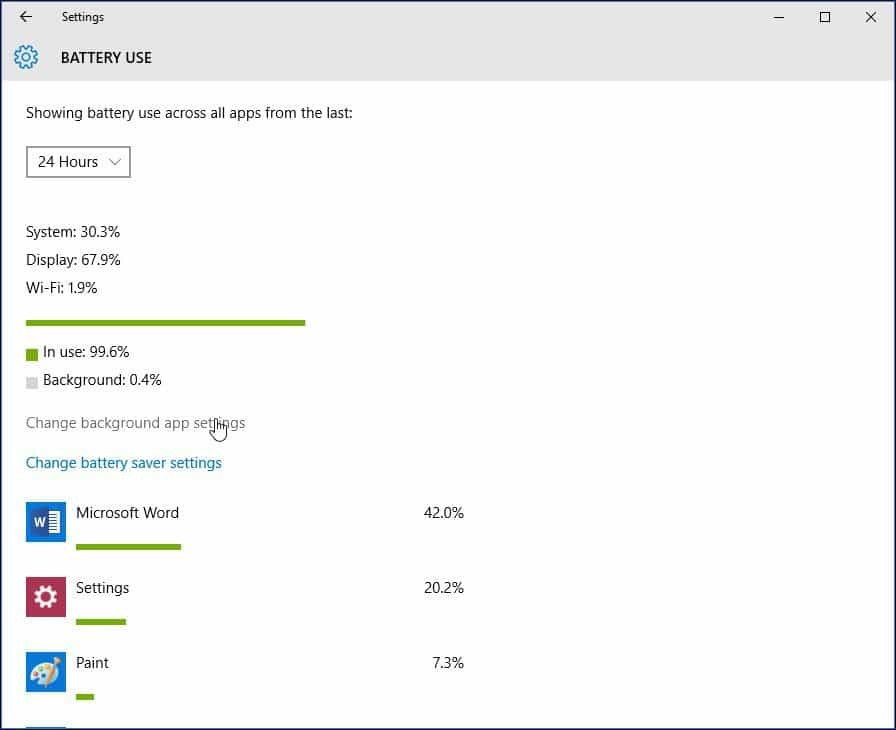
Norėdami tai padaryti, pasirinkite Keisti foninės programos nustatymus Tada perjunkite norimos programos įjungimo / išjungimo jungiklį fone.
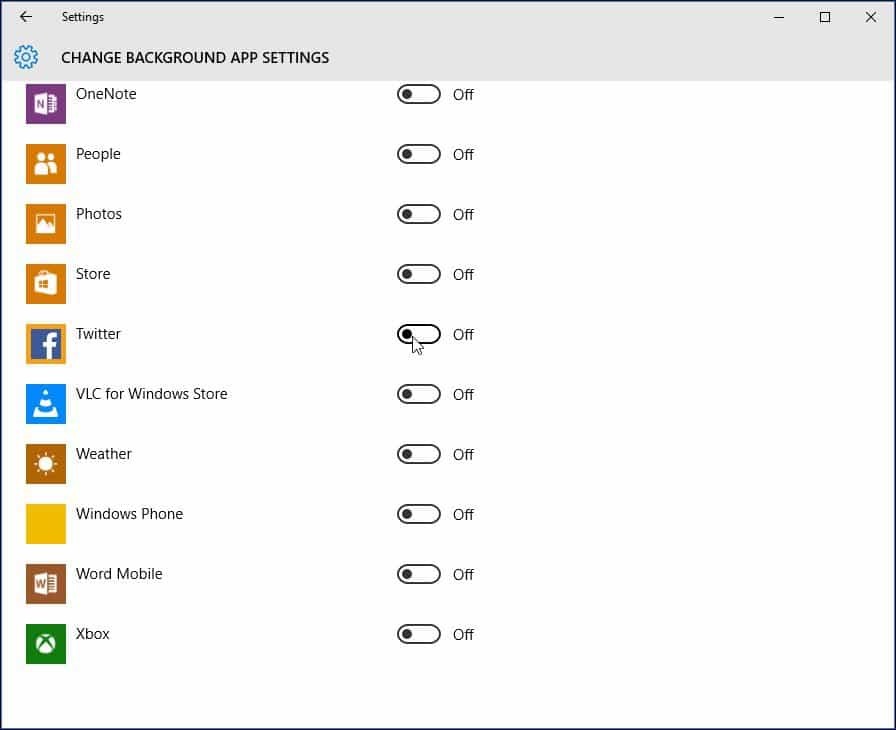
Įgalinti akumuliatoriaus taupymo nustatymą automatiškai
Jei norite, galite automatiškai įjungti akumuliatoriaus taupymą, kai akumuliatoriaus naudojimo laikas pasiekia tam tikrą ribą. Tarkime, pavyzdžiui, kai jūsų baterijos veikimo laikas pasieks 50%, ji automatiškai įsijungs.
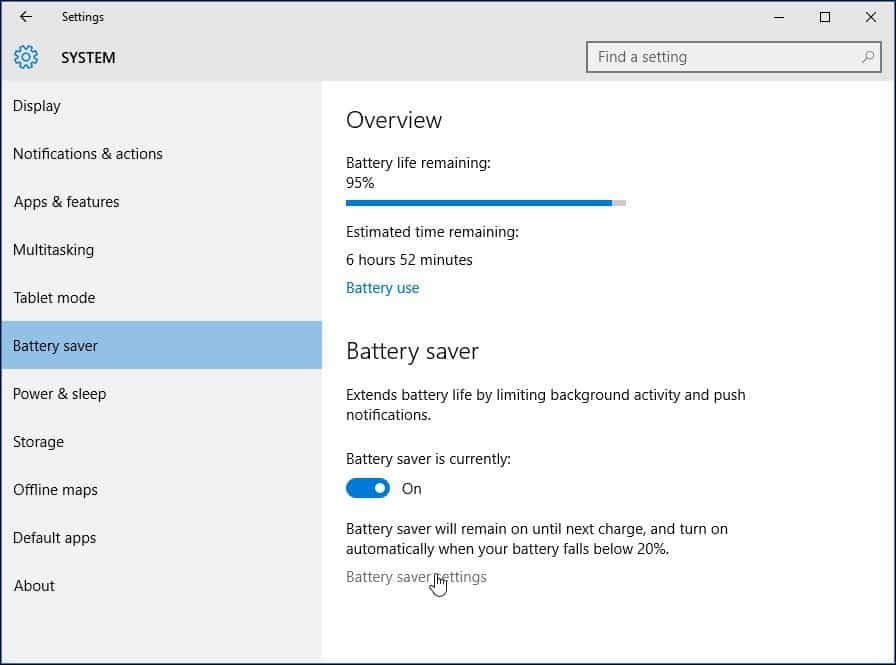
Spustelėkite Akumuliatoriaus taupymo nustatymai skirtuke „Battery Saver“. Tada vilkite slankiklį į norimą tašką, kur norite, kad jis būtų įjungtas.
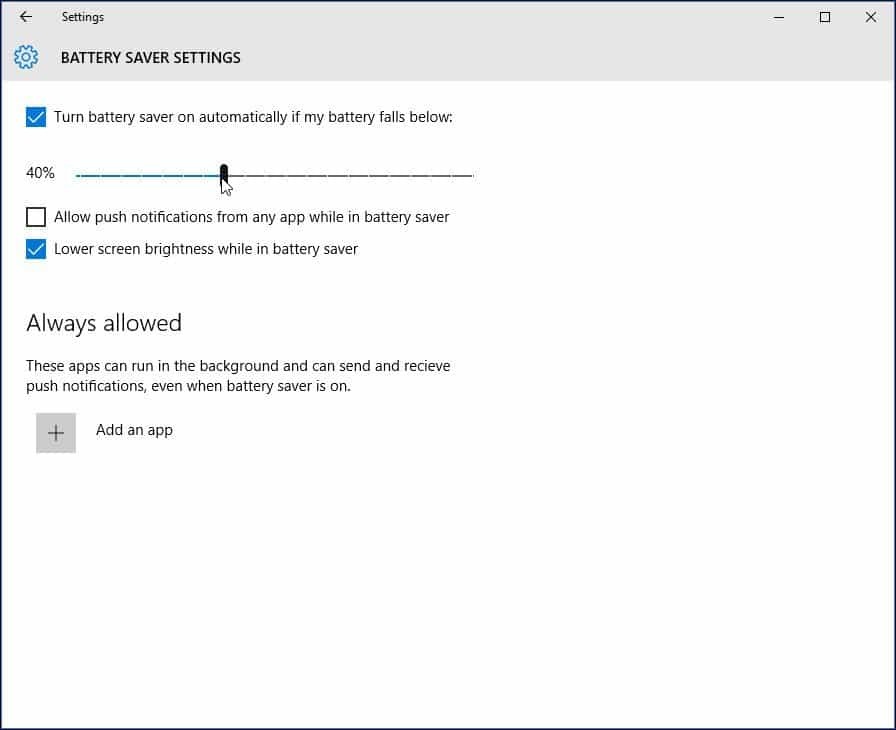
Taip pat galite nustatyti „Battery Saver“ nustatymus, kad automatiškai gautų tiesioginius pranešimus ir pritemdytų ekraną. Kita čia pritaikoma parinktis yra tai, kad kai kurios programos visada siųstų ir gautų tiesioginius pranešimus, nepaveikdamos akumuliatoriaus taupymo. Spustelėkite Pridėkite programą mygtuką ir pasirinkite norimą pridėti programą.

Jei nematote jokių kitų foninių programų sąraše, pirmiausia įjunkite jas Pradėti> Nustatymai> Privatumas> Fono programos jie pasirodys „Battery Saver“ nustatymuose.
Kaip akumuliatoriaus taupymo funkcija veikė jums? Ar galite jį sukonfigūruoti, kad nešiojamojo kompiuterio baterijos veiktų visą dieną? Palikite komentarą žemiau ir praneškite mums.